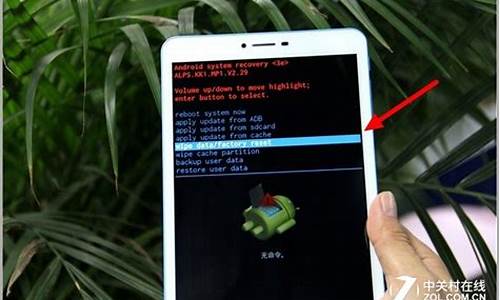电脑系统用几g优盘好用_电脑系统用几g优盘好
1.制作个系统U盘要买个多大的U盘,想装个Win7 32位旗舰版,
2.制作系统U盘启动需要分配多大的空间
3.U盘装win7系统需要多大的U盘
4.用u盘重装电脑 u盘需要几个g 装系统时还需要那些软件 还有步骤
5.用u盘重装系统,对u盘有什么要求么?
6.电脑c盘分区大小多少合适

可以呀,只要超过8G大就可以了。
以下是用U盘装机流程,自己看看,学会不求人,而且自己更方便。
U盘装系统:是把U盘装个PE系统后,插在电脑上,可以用主板带动U盘启动,然后做系统用,主要是方便又可以更好的操作。
具体方法:去买个2.0U盘(3.0U盘要有驱动才行,装机会容易失败。),按下边的去做即可自己装系统了。
以下是U盘装机流程: 以大pe或是老毛桃pe为例,都一样。
以下是U盘装机流程: 以大为例
准备未储存文件的空U盘(建议使用8G以上U盘,注意:制作PE系统时会把U盘格式的),下载大U盘装机系统软件,如果自己的电脑可用,就在自己的电脑上把U盘装成PE系统,如果不好用到别的机器上制作成‘大’PE安装软件的U盘,即可开始装机,把U盘插到电脑上后开机。
注意!此处很重要: U盘做好后首先要做的是: 电脑正常时或是到PE桌面时,要 备份电脑上重要文件,(主要有:桌面上的重要文件和我的文档里的重要文件,拷到D盘里。)然后开始执行以下事情:
注意!如果电脑内存是4GB以上,则必须选择64位系统版本,因为32位Win7系统最大只支持4GB内存。
建议你,重装系统前把C盘格式化一下再装系统可解决硬盘有逻辑坏道问题。
1,先把WINXP、 WIN 7或是WIN10镜像下载到硬盘里或是预先做个GHO文件保存在U盘里,然后在除C盘以外的盘或者U盘根目录里新建一个GHO文件夹,也可以在D盘根目录下建一个GHO文件夹,然后把WIN7镜像用UltarISO或者WinRAR解压释放到GHO文件夹中。
注意:切记注意不要在C盘中建GHO文件夹,那样会再安装过程中把GHO文件清掉而安装失败。
2,把启动U盘插在电脑上,然后开机:
如果是新式UEFI BIOS,一般可以直接按F12进入到快捷启动菜单,在菜单中选择U盘名称,即可从U盘启动。
如果是老式BIOS,那必须按Del或F2等进入BIOS,然后在Advanced BIOS Features项目下,或者Boot,或者Startup下,找到First Boot Device或1st Boot Device等,进入后把USB-HDD或U盘名称设为第一启动,
具体方法看主板的说明书,或到网上搜索。
启动U盘后,进入到这个U盘PE界面,选择“运行Windows PE(系统安装)”。
3,进入大PE 或是老毛桃PE桌面后,选择"WIN系统安装器"这个桌面快捷图标,双击运行。
4,弹出NT6快捷安装器,首先就是要找到先前下载解压出来的系统文件,所以按“打开”按钮。
5,打开一个文件选择框,找到先前在D盘建立的GHO文件夹,然后找到其子文件夹Sources,然后再在Sources文件夹下找到install.wim这个文件,这个就是安装文件,选出好后按“打开”按钮。
6,然后选择安装分区,一般会默认为C盘,如果需要安装到其它盘,那就要手动调整,如果是新手,最好不要去调整它,因为系统分区必须是主分区,而且必须是激活的,所以,如果不了解这些,最好不要去碰这个。
7,在这里,弹出安装前最后一个确认窗口,仔细看一看,如果确定都选择好了,就可以点按“确定”,安装开始。
8,这时会将GHO中的系统文件复制到C盘,复制几个G的文件会需要一定时间,请耐心等一等。
9,等复制完成后,弹出提示”请重启动计算机进入安装阶段“,点”是“,电脑马上重启,这时就可以拔出U盘了,如果是UEFI BIOS,会仍从硬盘启动,如果是老式BIOS,就必须进入BIOS中,把从U盘启动改为从硬盘启动。
10,重新从硬盘启动后,进入电脑,就会开始安装系统,如配置开始菜单,注册组件等等,整个安装过程所需要的时间会更长,一定要耐心等待。
注意!未安装完成前禁止强制退出。 有帮助请纳下,选为满意答案,谢谢!
制作个系统U盘要买个多大的U盘,想装个Win7 32位旗舰版,
win7 32位的安装程序是2G多,但完全解压之后是5G多,安装程序自身要求不少于8GB(需要加上页面文件,如果开启休眠,又需要容量等同于页面文件+全部内存的大小),而要运行流畅(保证各个程序能安装,并有足够的临时空间(例如office 的安装就需要大量的系统盘临时空间))
最小要在10GB,如果不是U盘的话,一般人都会分20GB以上给系统盘
win8的情况与win7大体差不多
所以最终总结,win7+win8必须至少20GB空间,推荐的U盘容量是32GB
如果安装64位架构的系统,则空间翻倍,即至少需要40GB空间,64GB推荐
另外,你要明确U盘的读取速度远不及硬盘,所以U盘总是不推荐进行大量的读写的
还有,安装双系统必须要两个分区,而U盘一般只有一个分区,你要先在分区管理器中删除掉原有的卷,然后新建两个容量达标的卷,并使用NTFS文件格式进行格式化(U盘一般使用FAT32,但这种上一代的文件系统真的不适合做系统盘)
制作系统U盘启动需要分配多大的空间
制作个系统U盘要买个多大的U盘,想装个Win7 32位旗舰版,
你好
1、制作启动盘。(W7系统4GU盘,XP系统2G U盘)下载U启动U盘制作软体,安装软体,启动,按提示制作好启动盘。
2、下载一个你要安装的系统,压缩型系统档案解压(ISO型系统档案直接转到U盘)到你制作好的U盘,启动盘就做好了。
3、用U盘安装系统。插入U盘开机,按DEL或其它键进入BIOS,设定从USB启动-F10-Y-回车。按提示安装系统。
4、安装完成后,拔出U盘,电脑自动重启,点选:从本地硬碟启动电脑,继续安装。
5、安装完成后,重启。开机-进入BIOS-设定电脑从硬碟启动-F10-Y-回车。以后开机就是从硬碟启动了。
用U盘装WIN7旗舰版系统,需要多少G大的U盘你好
1、u盘4G 下载U启动U盘制作软体,安装软体,启动,按提示制作好启动盘。
2、下载一个你要安装的系统,复制到制作好的U盘里,启动盘就做好了。
3、插入U盘开机,按DEL或其它键进入BIOS,设定USB启动-F10-Y-回车。按提示安装系统。
4、安装完成后,拔出U盘,电脑自动重启,点选:从本地硬碟启动电脑,继续安装。
5、安装完成.重新启动
怎样制作U盘装系统WIN7 64 旗舰版1、制作启动盘。(W7系统4G U盘,XP系统2G U盘)下载u深度u盘启动盘制作工具,安装软体,启动,按提示制作好启动盘。
2、下载一个你要安装的系统,压缩型系统档案解压(ISO型系统档案直接转到U盘)到你制作好的U盘,启动盘就做好了。
3、用U盘安装系统。插入U盘开机,按DEL或其它键进入BIOS,设定从USB启动-F10-Y-回车。(台机:removable是可移动的驱动器,USB HDD是在硬碟启动器里面的,你用小键盘上那个有+号的键调整USB启动到最上面就行了)按提示安装系统。
4、安装完成后,拔出U盘,电脑自动重启,点选:从本地硬碟启动电脑,继续安装。
5、安装完成后,重启。开机-进入BIOS-设定电脑从硬碟启动-F10-Y-回车。以后开机就是从硬碟启动了
win7旗舰版32位下载u盘?我知道啊。
win7 32位旗舰版怎么放入u盘u盘重灌win7 32位旗舰版系统:第一步
将制作好的大u盘启动盘插入u *** 介面(台式使用者建议将u盘插在主机机箱后置的u *** 介面上),然后重启电脑,出现开机画面时,通过使用启动快捷键引导u盘启动进入到大主选单介面,选择“02执行大Win8PE防蓝屏版(新电脑)”回车确认。
第二步
登入大装机版pe系统桌面,系统会自动弹出大PE装机工具视窗,点选“浏览(B)”进入下一步操作。
第三步
点选开启存放在u盘中的ghost win7系统映象包,点选“开启(O)”后进入下一步操作。
第四步
等待大PE装机工具提取所需的系统档案后,在下方选择一个磁碟分割槽用于安装系统使用,然后点选“确定(Y)”进入下一步操作。
第五步
点选“确定(Y)”进入系统安装视窗。
第六步
此时耐心等待系统档案释放至指定磁碟分割槽的过程结束。
第七步
释放完成后,电脑会重新启动,稍后将继续执行安装win7系统后续的安装步骤,所有安装完成之后便可进入到win7系统桌面。
win7 32位旗舰版怎么用u盘安装
WINDOWS7系统我推荐使用原版映象,下载方法上淘宝搜寻宝贝WINDOWS7密匙,随便进一家店在产品描述当中就会提供给你原版下载连结。好了有了这个映象你又有两个选择1.把U盘直接制作成系统光碟,2.使用U盘启动盘来安装。1.的操作步骤下载软碟通,开启下载的ISOWINDOWS7,选择启动-写入硬碟映像-选择写入U盘碟符,这样制作完成以后你只要在BIOS介面中设定USB启动,插入U盘启动就会直接进入系统安装引导。2.下载大,把U盘做成启动盘,ISO复制进U盘,同样设定USB启动,启动进入大PE,使用桌面虚拟光碟机载入ISO,不要关闭虚拟光碟机再开启桌面WINDOWS安装器安装WIN7。设定USB启动桌上型电脑进BIOS按DEL,笔记本按F2,开机电源灯一亮就猛按进入BIOS,在BOOT选项下面就是启动顺序调整,把USB启动项改到硬碟前面,按F10回车储存退出既设定完毕。这些安装方法都是原版安装,不整合硬体驱动,为了安装完毕可以实现上网装驱动请先下载网络卡驱动以及驱动精灵放入U盘以备系统安装完后上网安装驱动。
win732位旗舰版u盘系统下载!前段时间我一哥们帮我装了一个系统特别的好用,我去帮你查下地址。
求制作win7旗舰版系统的U盘详细步骤在网上下载一个U盘启动制作工具(比如U易)制作完之后把系统直接拉到U盘里就行了
用u盘怎样安装win7旗舰版32位系统拜托各位大神先下载ISO系统安装映象 Windows 7 With SP1 32位简体中文旗舰版 ed2k:|file|_windows_7_ultimate_with_sp1_x86_dvd_618763.iso|2651877376|D6A0D9FDB8C67A65B92B4C1AC1109C|h=HEZ3PCTFZSXQGHGCD5RK5YJWXAKTCMI2|/ 使用UltraISO将ISO写入U盘做成U盘启动盘,详细教程问百度 做好后,开机选择u *** 启动,接着就安装了 追问: u *** 不知怎么启动 我的电脑是方正飞越a800,以前系统是win7重灌了 xp系统觉得不好想装win7可就是不知怎么启动u *** 启动了u *** 没有安装程式就有些英语。唉 网友们帮帮我、、、、 回答: 进入bios设定u *** 为第一启动顺序,然后插入U盘,开机启动进行安装 追问: 在那里有u *** 第一启动顺序我找不到、加我QQ1318773195能远端吗
U盘备份WIN7旗舰64位要多大的U盘系统映象不大我印象中好像是3G左右,看你的映象是哪个公司的,反正现在至少也是8G优盘 稳稳够用。
U盘装win7系统需要多大的U盘
以这3个操作系统的最新、最高版本的简体中文官方原版镜像文件(ISO格式)为例,大小如下:
32位win7旗舰版:2.5G;
64位win7旗舰版:3.2G;
32位win8.1企业版:3.0G;
64位win8.1企业版:4.1G;
32位win10个人通用版1903:3.4G;
64位win10个人通用版1903:4.6G。
上述6个文件都是按占用空间比较大的容量计算的,合计约20.8G。
清除密码工具的大小可以忽略不计。
PE系统所用空间约0.5G-2G(驱动程序占用空间比较大)。
总体看来应该使用23G左右的,建议使用32G的U盘来制作。
至于制作方法,取决于PE系统和安装工具,没有固定的方案。
用u盘重装电脑 u盘需要几个g 装系统时还需要那些软件 还有步骤
U盘装WIN7系统需要至少8G容量的U盘,这是因为以常用的克隆安装方式看,WIN7系统仅GHO文件就有4G左右,再加上启动U盘相关文件,总容量已经超过4G。
U盘装WIN7系统的操作步骤为:
(1)制作启动U盘:
A、到实体店买个容量8G以上的品牌U盘。
B、上网搜索下载老毛桃或大等启动U盘制作工具,将U盘插入电脑运行此软件制作成启动U盘。
C、到系统之家或类似网站下载WIN7等操作系统的GHO文件(如果下载的是ISO文件,可从中提取出GHO文件)或ISO文件,复制到U盘或启动工具指定的U盘文件夹下并按要求重命名。
也可以上网搜索下载ISO格式的系统镜像文件(内含GHO系统文件或完整的系统安装文件),通过ultraiso等工具释放到U盘制作成包含系统的启动U盘。
(2)设置U盘启动:
A、台式机开机按DEL键(不同品牌型号电脑CMOS热键不同,笔记本一般为F2键)进入BIOS设置界面。
B、进入BOOT(或startups)选项卡后,通过按上下箭头键选择,并通过按+或-键移动,以设置U盘(有USB-HDD、USB-FDD等不同格式,优先选择USB-HDD)为第一启动项,并回车确定(注:部分电脑需要在此时插入U盘进行识别才能设置)。
部分新主板支持开机后连按F12或F11进入启动选项菜单,可不进CMOS界面直接选择U盘(事先插入U盘即识别出来的U盘的型号)或Generic Flash Disk(通用闪存盘)或Removable Device(移动磁盘)启动电脑。
部分老主板需要进入Advanced BIOS Features选项卡后,在“1st Boot Device”处回车,再选择USB-HDD。
C、按F10保存退出重启。
(3)U盘重装系统:
A、插入U盘启动电脑,如果之前已经插入启动U盘,则会进入U盘功能菜单界面。
B、进入U盘功能菜单之后,选择“安装系统到硬盘第一分区“,回车确定后按提示操作,或者进入PE系统后,运行桌面上的“一键安装系统”,电脑会自动运行GHOST软件并自动搜索U盘上的GHO文件克隆安装到C区,整个过程基本无需人工干预,直到最后进入系统桌面。
用u盘重装系统,对u盘有什么要求么?
如果用U盘作为启动安装盘,XP系统有2G就可以了,如果是WIN7,那么要4G。
在安装系统前,需要准备好一些东西。一个是操作系统的镜像,另一个就是能启动的U盘。
● 首先是制作一个能启动电脑的带WinPE的启动U盘
先到网上去下载一个叫“老毛桃WinPE”的工具到硬盘里,再把U盘接在电脑上,打开老毛桃WinPE制作工具,按照上面的步骤做就行了,只要能认识字的人都会,毕竟现在的软件越来越智能化、简单,不像前几年老毛桃还没更新的时候要四五个步骤才能完成。
● 把电脑的第一启动项设为USB设备启动
启动盘制作好之后,将下载的系统镜像文件拷贝到U盘里。以往用光盘装系统,必须调整启动项为光驱启动,而现在我们要用U盘装系统,所以要调整为U盘启动。关于这个,不同电脑不同版本的bios有不同的设置方法,不过都大同小异,目的就是让电脑的第一启动项变为U盘启动。下面我们举例几个不同bios的调整方法。
最常见的Phoenix-Award的bios选项,选择USB-HDD即可
可以看到以上的bios选项都各不相同,但是调整的选项都是为了一个目的:把电脑的启动项设为从USB设备启动,这样才能达到从U盘启动电脑的效果。
● 用能启动的U盘安装XP
先把具备启动功能的U盘接上电脑
启动电脑
启动电脑后,会要求你输入启动U盘的密码,也就是前文在制作这个启动U盘时设置的密码。当你输入正确的密码后,即可看到一个选择菜单,选择“WinPE By:MAOTAO”。
进入WinPE
然后就会进入一个运行在U盘上(不是运行在电脑的硬盘上)的迷你操作系统WinPE,它具备很多类似XP的功能,有了它我们就可以对电脑随心所欲了。
可以对C盘进行格式化
怎么个随心所欲法?能直接对C盘进行格式化操作,这个够震撼了吧?在安装新的XP前,我们先对C盘进行格式化操作。
用U盘上的WinPE把电脑里的C盘格式化后,请出虚拟光驱来接着帮忙。(将U盘里原先拷贝的系统拷贝到本地磁盘的除C盘以外的其他盘符中)
运行在U盘上的WinPE自带了一个虚拟光驱
载入XP光盘的镜像
我们选择的是一个deepin出品的ghost版本的光盘镜像,由大名鼎鼎的“8分钟快装版6.5”光盘制作而成。如果有光驱,只要把这个“8分钟快装版6.5”光盘放到光驱里直接安装就行,但由于没有光驱,所以我们费了一些周折来安装这个系统。
用虚拟光驱载入系统镜像后会多出一个驱动器
我们看到,在用虚拟光驱载入系统镜像后,“我的电脑”目录里多了一个GHOSTXP-6.5NTFS的驱动器盘符。这就是我们即将要安装的系统所在位置。
启动WinPe的Ghost
接着我们启动另外一个WinPE自带的软件诺顿Ghost。用它来把系统的ghost镜像恢复到之前被格式化的电脑的C盘里。
跟平时使用GHOST的步骤没什么两样
启动GHOST后,使用方法就和通常使用GHOST来恢复系统没什么区别了。先选择From Image,然后找到虚拟光驱载入的光盘目录,把GHOSTXP.GHO选上,接着选要恢复到的硬盘,然后选择要恢复到的分区。
点击YES,等着它恢复完就行
前面都选择好之后,会弹出一个对话框问你是否要将指定的GHO镜像恢复到电脑的C盘去,点击yes就可以。
重启进入系统,重装完毕
当GHOST镜像恢复完毕后,即可重启进入系统。至此,用U盘安装操作系统完毕!你可以忘掉没有光驱无法安装操作系统的烦恼了。值得一提的是,由于整个过程都是在硬盘里读取数据,所以在安装速度上比用光盘安装快很多。
电脑c盘分区大小多少合适
推荐使用装机吧一键重装系统工具,装机吧提供的是微软原版纯净系统,具体操作如下:
装机吧u盘装系统准备工具:
1、装机吧一键重装工具
2、大于8G的U盘一个(建议先将U盘重要资料进行备份)
3、正常上网的电脑一台
装机吧u盘装系统详细步骤:
1、U盘插入可以上网的电脑,打开装机吧一键重装系统软件
2、等待软件检测完成后点击左侧的制作系统,软件会自动识别U盘盘符,制作模式默认就好,点击开始制作。
3、选择需要安装的系统,装机吧软件支持x86-64位的系统安装,选择时注意一下系统位数,选择好之后开始制作。
4、等待下载系统安装包、PE系统
5、下载完成后开始制作启动盘
6、U盘启动盘制作完成后会出现成功的提示,点击取消
7、退出U盘,将其安装到需要重装系统的电脑上
8、按下开机键后立即不停的点按U盘启动热键,出现boot选择界面,选择U盘选项,回车即可
9、进入PE选择界面,使用上下方向键,选择第二项,点击回车。
10、等待PE桌面加载完成后自动弹出装机吧装机工具,选择之前下载好的系统镜像,点击安装
11、重装完成后拔掉U盘,重启电脑。
12、等待系统的优化设置后,进入系统桌面就可以使用啦(注意:期间会有几次电脑重启,无需担心,更不要进行其他操作)
以上就是U盘安装系统的方法了,希望能帮助到你。
电脑c盘分区大小多少合适
需要视情况而定。
一般来说,占总量大小15%左右为宜。余下部分,可以均分,或根据需求分。
装win7-8-10系统时,建议容量50-60G(或至少)。XP仅需要20G左右。软件安装其他分区内。
电脑硬盘分区大小多少才合理1、电脑硬盘分区一般根据自己的习惯和作用来确定。习惯把优盘分成4-5各分区。
2、大概可以把主分区设置为50G,其他分区可以把剩下的平均分配就可以了。比如500G的硬盘主分区为50G,那么其他分区分别是110G 。
3、主分区之所以设置50G,是因为系统安装在这个分区,系统本身(W8系统)就需要10G左右,过少的话可能使用一段时间就会紧张了。
电脑硬盘分区大小多少才科学合理硬盘分区要考虑到后期的软件安装和运行;还有数据安全也要考虑;不能系统一崩溃就把所有数据丢失了。一般情况下是这么分区的,我以几个例子说明:
硬盘500G,平常一般只玩游戏,看**。硬盘划分为 C盘100G? D盘200G? E盘200G
硬盘500G,平常除了玩游戏,看**;还要在C盘安装ps软件(在实际中可能是其他大型专业软件)。硬盘划分为 C盘150G? D盘175G? E盘175G
硬盘1T,平常一般只玩游戏,看**。硬盘划分为 C盘150G? D盘425G? E盘425G
硬盘1T,平常除了玩游戏,看**;还要在C盘安装ps软件(在实际中可能是其他大型专业软件)。硬盘划分为 C盘200G? D盘400G? E盘400G
迁移系统到ssd分区大小多少合适SSD,如果是128以内的,只分一个区比较好。
如果超过,比如是240以上的,可以分两或三个区。
谁清楚xp系统分区大小多少合适如果硬盘够大,建议系统分区容量在20GB就可以了。
u盘分配单元大小多少合适U盘一般有三种常见的格式:FAT32,NTFS和exFAT。
现在超过4GB的U盘格式化时默认是NTFS分区,但是这种格式是很伤U盘的,因为NTFS分区是用“日志式”的文件系统,需要记录详细的读写操作,肯定会比较伤闪盘芯片,因为要不断读写。
如果你要存大的文件的话建议用exFAT
---------------------------------------------------------------------
首先来说U盘的默认格式化的方式都是FAT32的,或者可以使用exFAT的格式,exFAT是比较新的一种专门针对移动存储设备的格式化格式,支持单个大于4GB的文件的操作,对于分配单元大小可以简单的说分配的单元的数值越大读写越快,但是存储空间会浪费。
这里先解释一下“分配单元大小”的含义。所谓分配单元大小,即是系统对磁盘以及移动存储设备进行读写的最小单位。在极限速度以内,分配单元大小越大读写速度越快,反之则越慢。但是这里要注意一个问题,单元分配越大越会造成空间的浪费,这就好比你拿许多同样大小的正方形纸片要将一个形状完全覆盖,纸片的面积越大越省事,但是相比于较小的纸片,边缘会有更多的无用面积,磁盘分配单元也是同样的道理。
格式化的时候的选择方式建议使用默认数值,系统会为你调节到最匹配的默认数值,无需手动管理,之后选择快速格式化后就立即生效了。
最新的的U盘分区格式,最大支持最大支持16EB的文件。1EB=TB,1TB=GBexFAT是专门为闪存类设备开发的方案。
time machine 分区大小多少合适,各位大大给点建议开始的时候我也很是天真的拿了块80G的移动硬盘去搞TM,完全不够用啊~~~没几天硬盘就爆了,后面一咬牙去入了个2TB的time capsule终于爽了
120,500G,1T硬盘分区大小多少才科学我个人是这样分的。
120GB 分两个盘,60+60(实际上后面的区没有60GB)
500GB 分四个盘,100+150+150+100 (实际上最后面的区没有100GB)
1T分六个盘,100+200+200+200+200+100(实际上最后面的区没有100GB)
另外因为分区多,所以要给每个盘取个名字,例如:学习,工作,,软件,系统。这样找东西也方便。
190的硬盘,分几个区合适点?每个区大小多少?这主要看你要怎么用他了,
建议系统盘15-20个G
其他自己分,想几个分区就几个,一般就三四个,差不多了。如果自己用就
平分了吧
如果想做双系统,建议分二个主分区,这样好一点,
电脑分区c盘分好大合适?60就够其他东西你放d盘c盘放系统就成
声明:本站所有文章资源内容,如无特殊说明或标注,均为采集网络资源。如若本站内容侵犯了原著者的合法权益,可联系本站删除。